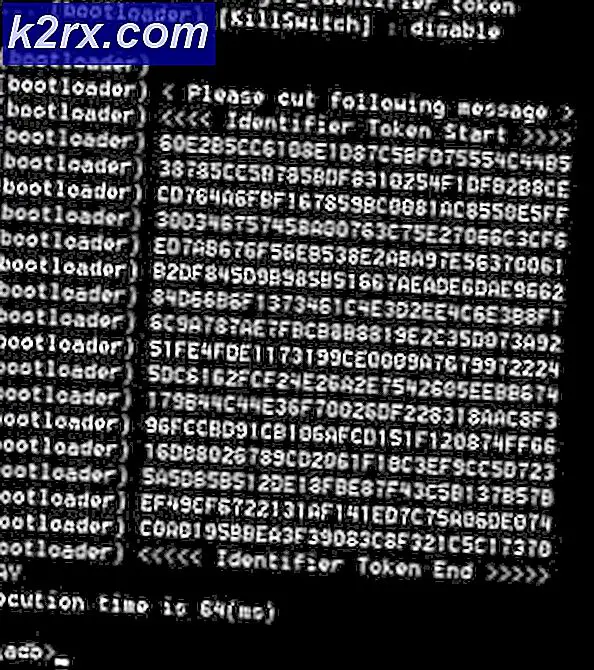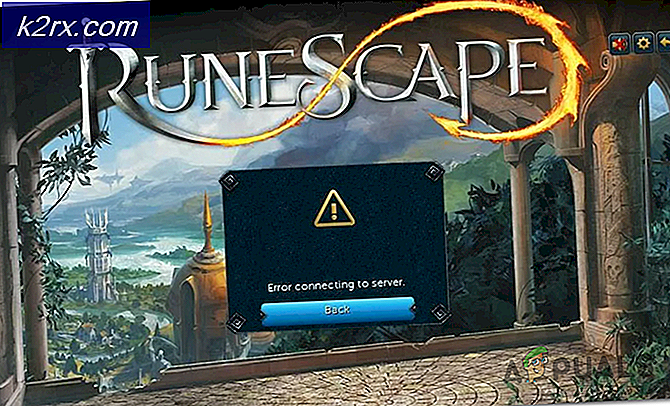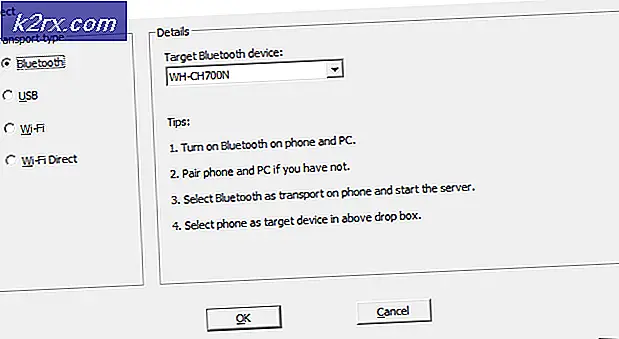So deaktivieren Sie eine bestimmte Registerkarte in Chrome OS
Das Internet ist heutzutage mit Videowerbung gefüllt. Wenn Sie mehrere Registerkarten geöffnet haben, kann es schwierig sein zu wissen, welche Registerkarte das ganze Rauschen macht. Google arbeitet an einem netten Trick, durch den wir wissen können, welcher Tab Audio spielt, und dann diesen spezifischen Tab stummschalten (anstatt des ganzen Laptops). So aktivieren Sie die Tab-Stummschaltung in Chrome
Zunächst sollten Sie wissen, dass Chrome am rechten Ende der Registerkarte, auf der die Audioausgabe gesendet wird, ein kleines Lautsprechersymbol aufweist. So sieht es aus.
Wenn Sie sich also all Ihre Registerkarten ansehen, können Sie leicht erkennen, welches Audio wiedergegeben wird, indem Sie nach dem Lautsprechersymbol Ausschau halten.
Um die Audioausgabe zu stoppen, können Sie einfach die spezielle Registerkarte schließen, die Audio spielt. Was aber, wenn Sie diesen bestimmten Tab stummschalten möchten, ohne ihn zu schließen? Google Chrome verfügt über eine versteckte "Tab Mute" -Funktion, mit der Sie genau dies tun können.
- Rufen Sie chrome: // flags über Ihre Google Chrome-Adressleiste auf.
- Drücken Sie Strg + F, um das Suchfeld zu öffnen. Diese Box erscheint in der oberen rechten Ecke des Bildschirms.
- Geben Sie "stumm" in das Feld ein. Das bringt Sie zur ersten Instanz des Wortes "stumm" auf der Seite. Es sollte so aussehen.
- Klicken Sie unter dem Steuerelement "Audio-Stummschaltung für Tab-Audio" auf die blaue Schaltfläche "Aktivieren".
- Sobald Sie auf Aktivieren klicken, klicken Sie auf die Schaltfläche "Jetzt neu starten".
Dadurch wird Chrome neu gestartet und die Funktion zur Stummschaltung der Tabs wird aktiviert. Um diese Funktion nutzen zu können, müssen Sie lediglich auf das Lautsprechersymbol auf der Registerkarte mit Audioausgabe klicken. Zum Beispiel, wie es aussehen wird, wenn ein Youtube-Video im Hintergrund abgespielt wird.
Wenn Sie auf das Lautsprecher-Symbol auf der Youtube-Registerkarte klicken, wird die Registerkarte stummgeschaltet und die Audioausgabe wird abgeschnitten. Das Lautsprechersymbol ändert sich auch, um anzuzeigen, dass die Registerkarte stummgeschaltet wurde.
So können Sie die Tabstummschaltungsfunktion in Chrome OS aktivieren und verwenden. Es kann sehr praktisch sein, wenn Sie Audio für einen Tab ausschalten möchten, ohne den gesamten Laptop stumm zu schalten.
PRO TIPP: Wenn das Problem bei Ihrem Computer oder Laptop / Notebook auftritt, sollten Sie versuchen, die Reimage Plus Software zu verwenden, die die Repositories durchsuchen und beschädigte und fehlende Dateien ersetzen kann. Dies funktioniert in den meisten Fällen, in denen das Problem aufgrund einer Systembeschädigung auftritt. Sie können Reimage Plus herunterladen, indem Sie hier klicken